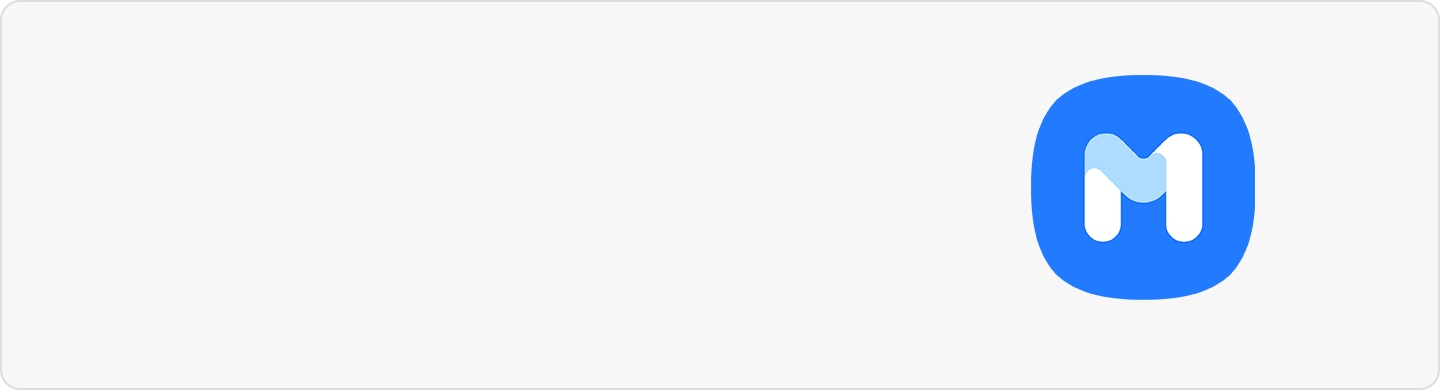Galaxy Smartphone: Tipps zum schnellen Aufladen
Die Galaxy S22 und S23 Modelle unterstützen nicht nur das kabelgebundene, sondern auch das unkomplizierte kabellose Aufladen. In unserer FAQ erfährst du mehr über die verschiedenen Schnell-Ladeoptionen und wie du Wireless PowerShare nutzt.
Bevor du die folgenden Lösungsempfehlungen ausprobierst, solltest du überprüfen, ob die Software deines Geräts und die zugehörigen Apps auf die neueste Version aktualisiert sind. Gehe wie folgt vor, um die Software deines Smartphones zu aktualisieren:
Schritt 1. Gehe zu Einstellungen > Software-Update.
Schritt 2. Tippe auf Herunterladen und installieren.
Schritt 3. Folge den Anweisungen auf dem Bildschirm.
Lade dein Smartphone mit der Schnell-Laden oder Superschnell-Laden-Funktion oder kabellos mit dem Schnell-Ladegerät auf
Die Modelle der Serie Galaxy S22 und S23 unterstützen Schnell-Laden und schnelles kabelloses Aufladen. Das ist praktisch, wenn dein Smartphone schnell wieder einsatzbereit sein soll.
Superschnell-Laden ist nur für bestimmte Modelle verfügbar und ein kompatibles Ladekabel und ein von Samsung zugelassenes 25- oder 45-Watt-Ladegerät muss verwendet werden.
- Schnell-Laden: Um die Schnell-Lade-Funktion nutzen zu können, benötigst du ein Ladegerät, das adaptives Schnell-Laden unterstützt.
- Schnelles kabelloses Aufladen: Um diese Funktion zu nutzen, benötigst du ein kabelloses Schnell-Ladegerät und das entsprechendes Zubehör. Wir empfehlen, ein 25W-Ladegerät für das Galaxy S22/S23 (Akkukapazität 3700mAh) und ein 45W-Ladegerät für das Galaxy S22+/S23+ und Galaxy S22/S23 Ultra (Akkukapazität 4500-5000mAh) zu verwenden.
- Superschnell-Laden: Verwende für diese Funktion ein USB-PD-Ladegerät (PD = Power Delivery/Leistungsabgabe), das superschnelles Laden unterstützt. Wir empfehlen, ein 25W-Ladegerät für das S22/S23 (Akkukapazität 3700mAh) und ein 45W-Ladegerät für das Galaxy S22+/S23+ und Galaxy S22/S23 Ultra (Akkukapazität 4500-5000mAh) zu verwenden.
Hinweise:
- Wenn die Leistung des Ladegeräts nicht ausreicht, werden die Funktionen Schnell-Laden und Superschnell-Laden nicht aktiviert.
- Diese Funktion ist möglicherweise nicht verfügbar, wenn es sich nicht um einen von Samsung zugelassenen Adapter handelt.
- Der Akku lädt sich schneller auf, wenn das Gerät oder der Bildschirm ausgeschaltet ist.
- Du kannst die integrierte Funktion zum Schnell-Laden/Superschnell-Laden nicht verwenden, wenn du den Akku mit einem Standard-Ladegerät auflädst.
- Wenn sich das Gerät erwärmt oder die Umgebungstemperatur ansteigt, kann sich die Aufladegeschwindigkeit automatisch verringern. Dies ist eine normale Betriebsbedingung, um Schäden am Gerät zu vermeiden.
- Ladegerät und Datenkabel sind separat erhältlich. Für die Superschnell-Laden-Funktion empfehlen wir die Verwendung des original Samsung 45-W-Ladegeräts und des Kabels Typ-C-zu-Typ-C-5A.
Hinweis:
- Während des Ladevorgangs kann diese Funktion auf deinem Gerät nicht aktiviert oder deaktiviert werden.
Wie lade ich ein anderes Gerät mit Wireless PowerShare auf?
Mit der Funktion Wireless PowerShare kann dein Smartphone ein anderes, kompatibles Galaxy Smartphone, eine kompatible Galaxy Smartwatch oder Galaxy Buds kabellos aufladen. Dazu musst du die beiden Geräte nur übereinander platzieren. Du kannst auch ein anderes Gerät aufladen, während du dein Smartphone auflädst. Führe die folgenden Schritte aus, um die Funktion Wireless PowerShare einzuschalten.
Schritt 1. Wische nach unten, um die Schnelleinstellungen zu öffnen.
Schritt 2. Tippe auf das Symbol Wireless PowerShare, um die Funktion zu aktivieren.
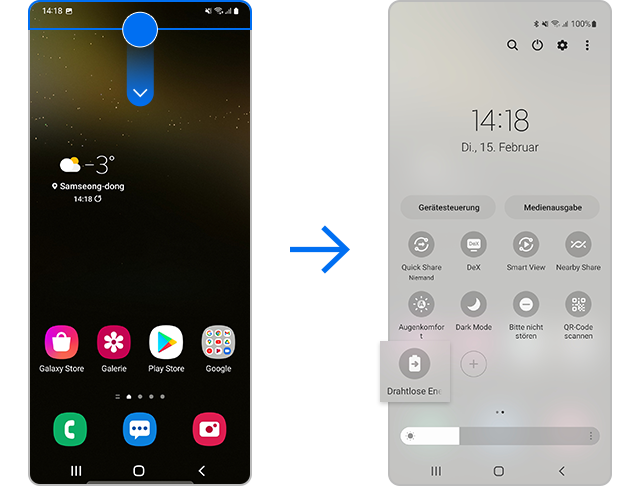
Hinweis: Wenn das Wireless PowerShare-Symbol nicht angezeigt wird, tippe auf das Plus-Symbol und zieh das Wireless PowerShare-Symbol in die Schnelleinstellungen.
Schritt 3. Platziere das Gerät, das du aufladen möchtest, mittig auf deinem Handy, wobei die Rückseiten der Geräte zueinander zeigen sollten. Wenn der Ladevorgang beginnt, wirst du darüber durch einen Benachrichtigungston oder eine Vibration informiert. Ist der Ladevorgang beendet, trennst du einfach das andere Gerät von deinem Smartphone.
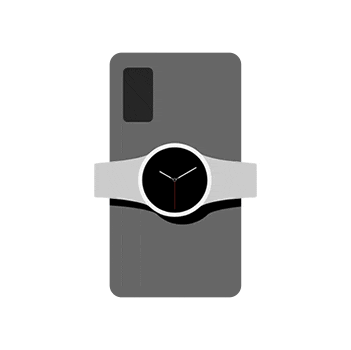
Hinweise:
- Abhängig von der Art des Zubehörs oder der Hülle arbeitet Wireless PowerShare möglicherweise nicht ordnungsgemäß. Wir empfehlen, verwendetes Zubehör oder Hüllen zu entfernen, bevor du diese Funktion nutzt.
- Die gemeinsame Nutzung des Stroms erfolgt so lange, bis das Ladegerät ein Minimum von 30 % erreicht hat, dann wird der Ladevorgang beendet.
- Passe die Position der Geräte an, um sicherzustellen, dass die Verbindung gut ist, da die Lage der kabellosen Ladespule je nach Gerät unterschiedlich ist.
- Bewege oder verwende keines der Geräte während des Ladevorgangs.
- Nur Geräte, welche das kabellose Aufladen unterstützen, können mit dieser Funktion aufgeladen werden.
- Einige Funktionen sind während des Power Sharings nicht verfügbar.
- Die Leistung, die dem anderen Gerät zugeführt wird, kann geringer sein als die Leistung, die von deinem Smartphone ausgeht.
- Wenn du ein anderes Gerät auflädst, während du dein Gerät auflädst, kann sich die Ladegeschwindigkeit verringern, oder das Gerät wird je nach Ladegerättyp nicht ordnungsgemäß aufgeladen.
- Die Ladegeschwindigkeit oder -effizienz kann je nach Zustand des Geräts oder den Umgebungsbedingungen variieren.
- Achte beim kabellosen Aufladen darauf, dass sich keine Fremdkörper wie Kreditkarten, Ringe oder Metallhüllen zwischen dem Ladegerät und dem Gerät befinden.
Du kannst das Gerät so einstellen, dass das Power Sharing unterbrochen wird, wenn die verbleibende Akkuleistung einen bestimmten Wert unterschreitet.
Wir empfehlen, nur von Samsung zugelassene Akkus, Ladegeräte und Kabel zu verwenden, da diese speziell für dein Gerät entwickelt wurden. Inkompatible Akkus, Ladegeräte oder Kabel können zu schweren Verletzungen oder zu Schäden an deinem Gerät führen.
- Wenn du ein Ladegerät unsachgemäß anschließt, kann dies zu schweren Schäden am Gerät führen. Schäden, die durch unsachgemäßen Gebrauch verursacht werden, sind nicht durch die Garantie abgedeckt.
- Verwende nur das im Lieferumfang des Geräts enthaltene USB-Typ-C-Kabel. Das Gerät kann beschädigt werden, wenn du Micro-USB-Kabel verwendest.
- Wenn du das Gerät auflädst, während die Mehrzweckbuchse nass ist, kann das Gerät beschädigt werden. Die Mehrzweckbuchse muss vollkommen trocken sein, bevor du das Gerät auflädst.
- Ziehe den Stecker des Ladegeräts aus der Steckdose, wenn du es nicht benutzt, um Energie zu sparen. Das Ladegerät hat keinen Netzschalter, daher musst du den Stecker des Ladegeräts aus der Steckdose ziehen, wenn du es nicht benutzt, um Stromverschwendung zu vermeiden. Das Ladegerät sollte während des Ladevorgangs in der Nähe der Steckdose verbleiben und leicht zugänglich sein.
- Wenn du ein Ladegerät verwendest, sollte es sich um ein zugelassenes kabelgebundenes oder kabelloses Ladegerät handeln, das die entsprechenden Aufladeleistung garantiert.
- Wenn der Akku vollständig entladen ist, lässt sich das Gerät nicht sofort einschalten, wenn das Ladegerät angeschlossen ist. Lass einen entladenen Akku einige Minuten lang aufladen, bevor du das Gerät einschaltest.
- Wenn du mehrere Apps gleichzeitig verwendest oder Netzwerk-Apps oder Apps, die eine Verbindung zu einem anderen Gerät benötigen, nutzt, entlädt sich der Akku schnell. Um einen Energieverlust während einer Datenübertragung zu vermeiden, nutze diese Apps erst, nachdem du den Akku vollständig aufgeladen hast.
- Wenn du eine andere Stromquelle als das Ladegerät verwendest, z. B. einen Computer, kann sich die Ladegeschwindigkeit aufgrund der geringeren Stromstärke verlangsamen.
- Du kannst das Gerät während des Ladevorgangs nutzen, dabei verlängert sich jedoch die Ladezeit.
- Ist das Gerät während des Ladevorgangs einer instabilen Stromversorgung ausgesetzt, funktioniert der Touchscreen möglicherweise nicht. Trenne in diesem Fall das Ladegerät vom Gerät.
- Während des Ladevorgangs können sich das Gerät und das Ladegerät erwärmen. Dies ist normal und sollte die Lebensdauer oder Leistung der Geräte nicht beeinträchtigen. Wird der Akku heißer als gewöhnlich, kann das Ladegerät den Ladevorgang abbrechen.
- Wenn das Gerät nicht ordnungsgemäß aufgeladen wird, bringe es zusammen mit dem Ladegerät zu einem Samsung Service-Center.
- Achte beim kabellosen Aufladen darauf, dass sich keine Fremdkörper wie Kreditkarten, Ringe oder Metallhüllen zwischen dem Ladegerät und dem Gerät befinden.
Hinweis: Geräte-Screenshots und Menüs können je nach Gerätemodell und Software-Version variieren.
Danke für deine Rückmeldung!
Bitte beantworte alle Fragen.